在Colaboratory上运行Go程序的详细过程
来源:脚本之家
时间:2022-12-29 16:44:13 240浏览 收藏
IT行业相对于一般传统行业,发展更新速度更快,一旦停止了学习,很快就会被行业所淘汰。所以我们需要踏踏实实的不断学习,精进自己的技术,尤其是初学者。今天golang学习网给大家整理了《在Colaboratory上运行Go程序的详细过程》,聊聊Colaboratory,我们一起来看看吧!
这把我一下子整蒙了,这是什么神操作?
一番搜索之后,知道了这是 Google 的一个服务 Colaboratory。
Colaboratory
先附上地址:传送门。
主要用于机器学习方面,可以直接运行 Python 代码。
当然,我们也可以用于编写教程。想想,边分享,边执行代码是多么爽(装逼)的事情。
运行Go程序
言归正传,并不是所有人都会或都需要写 Python,那我们可以安装自己需要的语言,当然,写法上还是有一些变通的。
创建笔记本
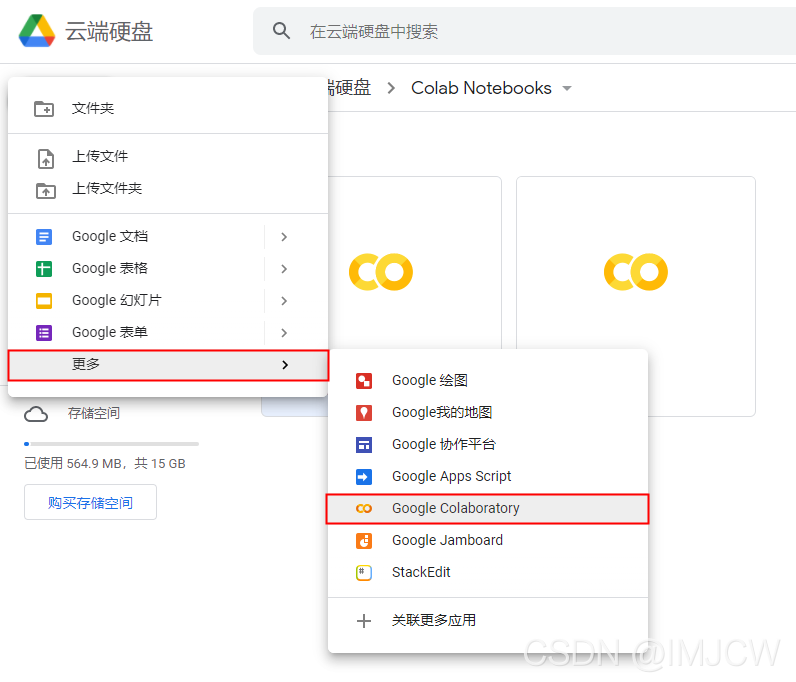
安装并运行
1、添加一个代码片段,并下载我们需要的版本

具体代码如下:
# 初始化Golang环境 %cd /tmp !wget -c https://golang.google.cn/dl/go1.16.6.linux-amd64.tar.gz -O go.tar.gz !tar -xz -C /usr/local -f go.tar.gz !rm -rf go.tar.gz %cd /content !mkdir -p go/src go/bin
2、设置 Golang 环境变量

具体代码如下:
# 使用Python修改环境变量 import os os.environ["PATH"] += ":/usr/local/go/bin:/content/go/bin" os.environ["GOPATH"] = "/content/go"
3、创建项目

具体代码如下:
%cd /content/go/src !mkdir -p gitlab.demo.com/crmgo/php %cd gitlab.demo.com/crmgo/php
4、编写 main.go
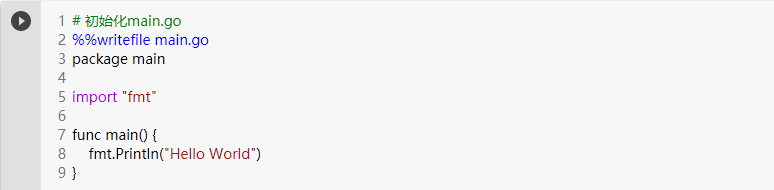
具体代码如下:
# 初始化main.go
%%writefile main.go
package main
import "fmt"
func main() {
fmt.Println("Hello World")
}
5、项目初始化

具体代码如下:
!go mod init !go mod tidy
6、执行程序

具体代码如下:
!go run main.go
运行代码
自上而下的运行,就行了
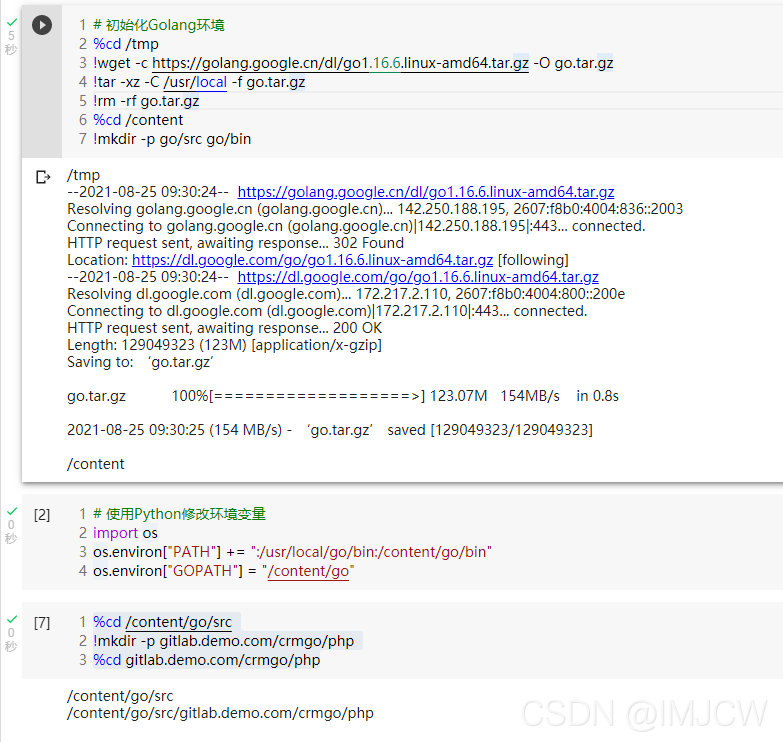
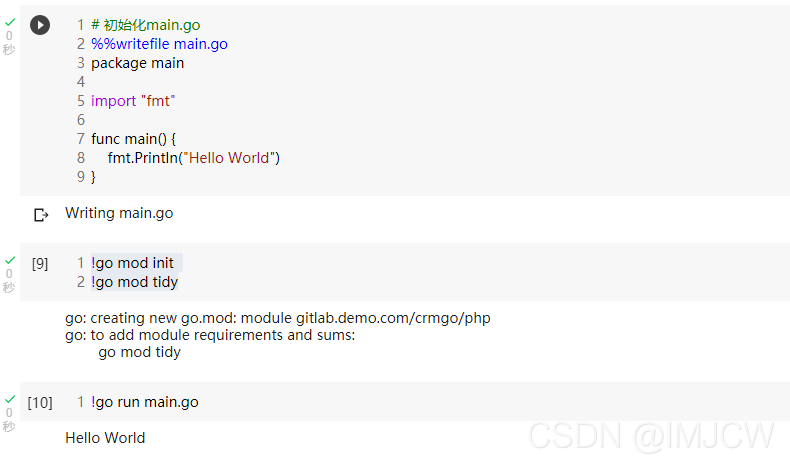
一些不算友好的现状
- 需要自备梯子
- 会话会在一定时间之后停止,所以我们的环境不会保存。
- 不能像执行
Python程序那样,直接写代码片段就行,每次都需要写入文件,再执行。 - 当然,网上也有一些解决方案,但并不是很友好,毕竟人家本意还是给我们执行
Python代码的。 - 每条命令都需要加上
!,或者有一些申明。 - 修改环境变量是个头疼的问题,需要写
Python代码。
好了,本文到此结束,带大家了解了《在Colaboratory上运行Go程序的详细过程》,希望本文对你有所帮助!关注golang学习网公众号,给大家分享更多Golang知识!
声明:本文转载于:脚本之家 如有侵犯,请联系study_golang@163.com删除
相关阅读
更多>
-
505 收藏
-
503 收藏
-
502 收藏
-
502 收藏
-
502 收藏
最新阅读
更多>
-
465 收藏
-
195 收藏
-
482 收藏
-
408 收藏
-
487 收藏
-
340 收藏
-
298 收藏
-
494 收藏
-
249 收藏
-
123 收藏
-
224 收藏
-
234 收藏
课程推荐
更多>
-

- 前端进阶之JavaScript设计模式
- 设计模式是开发人员在软件开发过程中面临一般问题时的解决方案,代表了最佳的实践。本课程的主打内容包括JS常见设计模式以及具体应用场景,打造一站式知识长龙服务,适合有JS基础的同学学习。
- 立即学习 543次学习
-

- GO语言核心编程课程
- 本课程采用真实案例,全面具体可落地,从理论到实践,一步一步将GO核心编程技术、编程思想、底层实现融会贯通,使学习者贴近时代脉搏,做IT互联网时代的弄潮儿。
- 立即学习 516次学习
-

- 简单聊聊mysql8与网络通信
- 如有问题加微信:Le-studyg;在课程中,我们将首先介绍MySQL8的新特性,包括性能优化、安全增强、新数据类型等,帮助学生快速熟悉MySQL8的最新功能。接着,我们将深入解析MySQL的网络通信机制,包括协议、连接管理、数据传输等,让
- 立即学习 500次学习
-

- JavaScript正则表达式基础与实战
- 在任何一门编程语言中,正则表达式,都是一项重要的知识,它提供了高效的字符串匹配与捕获机制,可以极大的简化程序设计。
- 立即学习 487次学习
-

- 从零制作响应式网站—Grid布局
- 本系列教程将展示从零制作一个假想的网络科技公司官网,分为导航,轮播,关于我们,成功案例,服务流程,团队介绍,数据部分,公司动态,底部信息等内容区块。网站整体采用CSSGrid布局,支持响应式,有流畅过渡和展现动画。
- 立即学习 485次学习
